'>

נתקל ב- שגיאת מנוע Apex Legends ? אל תדאג. לעתים קרובות זה בכלל לא קשה לתקן ...
תיקונים לשגיאת מנוע Apex Legends
להלן 4 תיקונים שעזרו למשתמשים אחרים לפתור את השגיאה של Apex Legends Engine. יתכן שלא תצטרך לנסות את כולם; פשוט עשה את דרכך ברשימה עד שתמצא את אחד שמתאים לך.
- ודא שיש לך את מנהל ההתקן הגרפי העדכני ביותר
- הפעל את Apex Legends כמנהל מערכת
- אמת קבצי משחק
- ערוך את הרישום
תיקון 1: ודא שיש לך את מנהל ההתקן הגרפי העדכני ביותר
שגיאת מנוע זו עלולה להתרחש אם אתה משתמש בגרפיקה שגויה נהג או שזה לא מעודכן. אז כדאי לעדכן את הגרפיקה הנהג כדי לראות אם זה פותר את הבעיה שלך. אם אין לך זמן, סבלנות או כישורים לעדכן את מנהל ההתקן באופן ידני, תוכל לעשות זאת באופן אוטומטי עם נהג קל .
Driver Easy יזהה אוטומטית את המערכת שלך וימצא את מנהלי ההתקנים הנכונים עבורה. אינך צריך לדעת בדיוק איזו מערכת פועלת המחשב שלך, אינך צריך להיות מוטרד מהנהג הלא נכון שאתה מוריד, ואינך צריך לדאוג לטעות בעת ההתקנה. דרייבר קל מטפל בכל זה.
באפשרותך לעדכן את מנהלי ההתקן שלך באופן אוטומטי באמצעות חינם או ה גרסת Pro של נהג קל. אבל עם גרסת ה- Pro זה לוקח רק שני צעדים (ואתה מקבל תמיכה מלאה והבטחה להחזר כספי למשך 30 יום):
1) הורד והתקן את Driver Easy.
2) הפעל את Driver Easy ולחץ על לסרוק עכשיו לַחְצָן. לאחר מכן Driver Easy יסרוק את המחשב שלך ויזהה כל מנהלי התקנים בעייתיים.
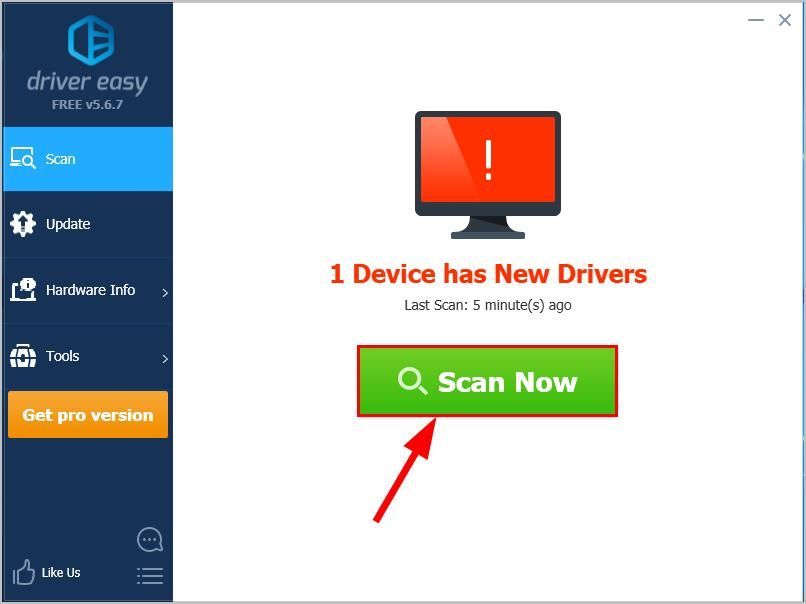
3) לחץ עדכן הכל להורדה והתקנה אוטומטית של הגרסה הנכונה של את כל מנהלי ההתקנים החסרים או שאינם מעודכנים במערכת שלך (לשם כך נדרש גרסת Pro - תתבקש לשדרג כשתלחץ על עדכן הכל).
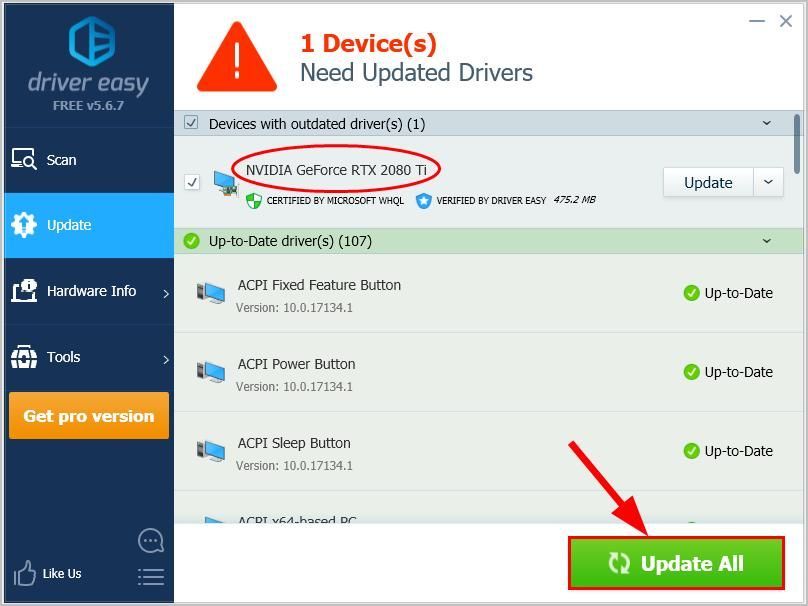
4) הפעל מחדש את המחשב כדי שהשינויים ייכנסו לתוקף.
5) בדוק אם שגיאת המנוע באגדות Apex נפתרה. אם כן, נהדר! אם הבעיה נותרה, אנא המשך ל תקן 2 , למטה.
תיקון 2: הפעל את Apex Legends כמנהל מערכת
שגיאת מנוע זו עלולה להתרחש אם למשחק אין הרשאות ניהול. לכן עליכם להקפיד להריץ את Apex Legends כמנהל כדי לראות אם זה פותר את הבעיה.
כך תעניק הרשאות ניהול לאגדות איפקס:
1) במקלדת, לחץ על מקש הלוגו של Windows והקלד את Apex Legends. לאחר שהמשחק מופיע כתוצאה, לחץ באמצעות לחצן העכבר הימני עליו אגדות איפקס ובחר פתח את מיקום הקובץ .
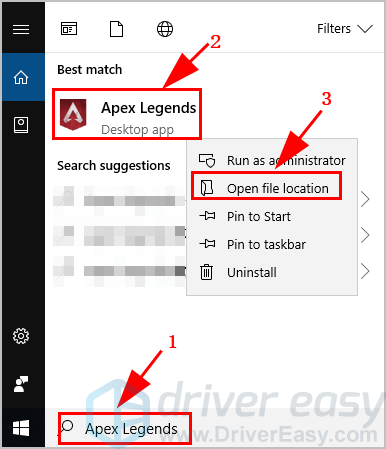
2) בסייר הקבצים, לחץ לחיצה ימנית על Apex Legends .exe ולחץ נכסים .
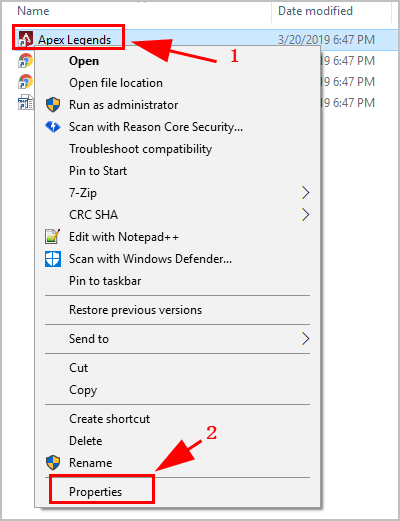
3) לחץ על תְאִימוּת הכרטיסייה. ואז סמן את התיבה שליד הפעל תוכנית זו כמנהל מערכת , ולחץ להגיש מועמדות .
3) לאחר הענקת הרשאות ניהול של APex Legends, תוכל להפעיל את המשחק שוב כדי לראות אם שגיאת מנוע Apex Legends עדיין מתרחשת. אם לא, אז נהדר! אם הבעיה נותרה, אנא המשך ל תקן 2 , למטה.
תיקון 3: אמת קבצי משחק
כדאי לבדוק גם את תקינות קבצי המשחק כדי לראות אם אחד מהם מושחת או חסר.
כך תאמת קבצי משחק:
1) פתח את Origin ולחץ ספריית המשחקים שלי .
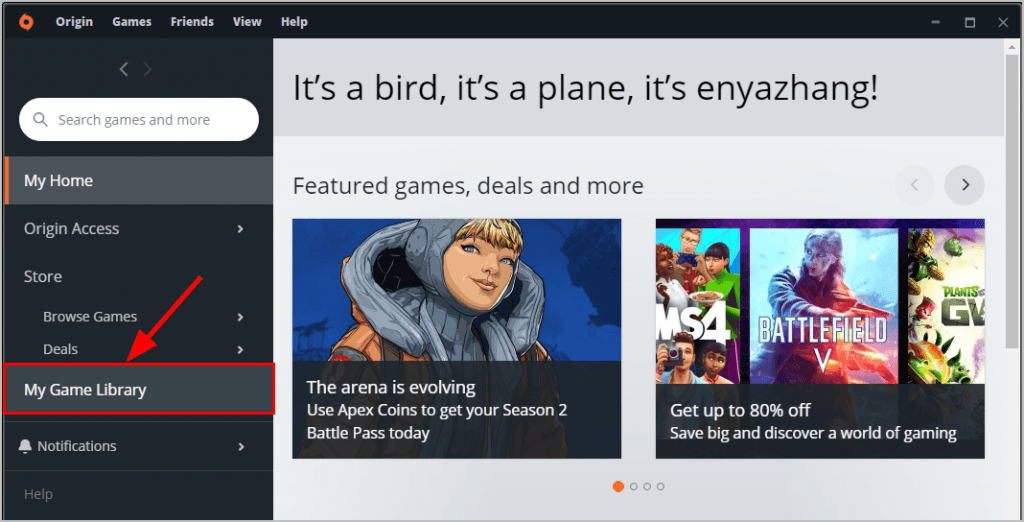
2) לחץ לחיצה ימנית על אגדות איפקס ולחץ לְתַקֵן .
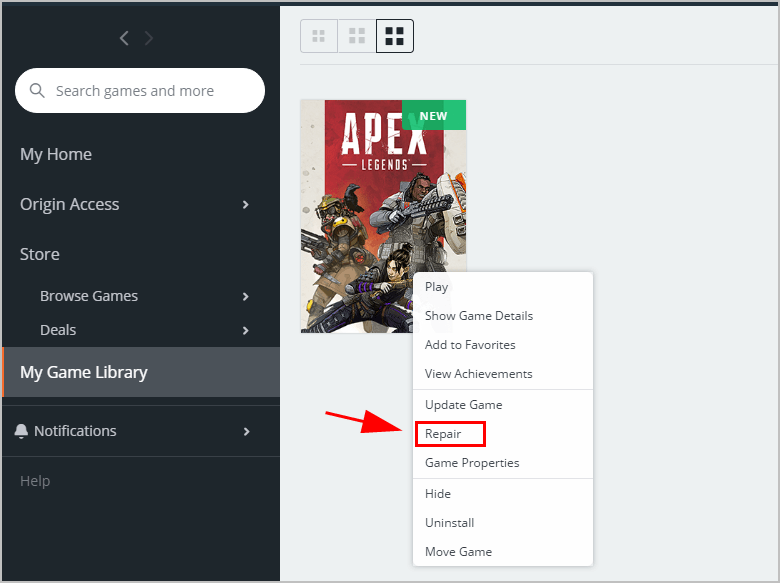
3) המתן עד לסיום תהליך התיקון.
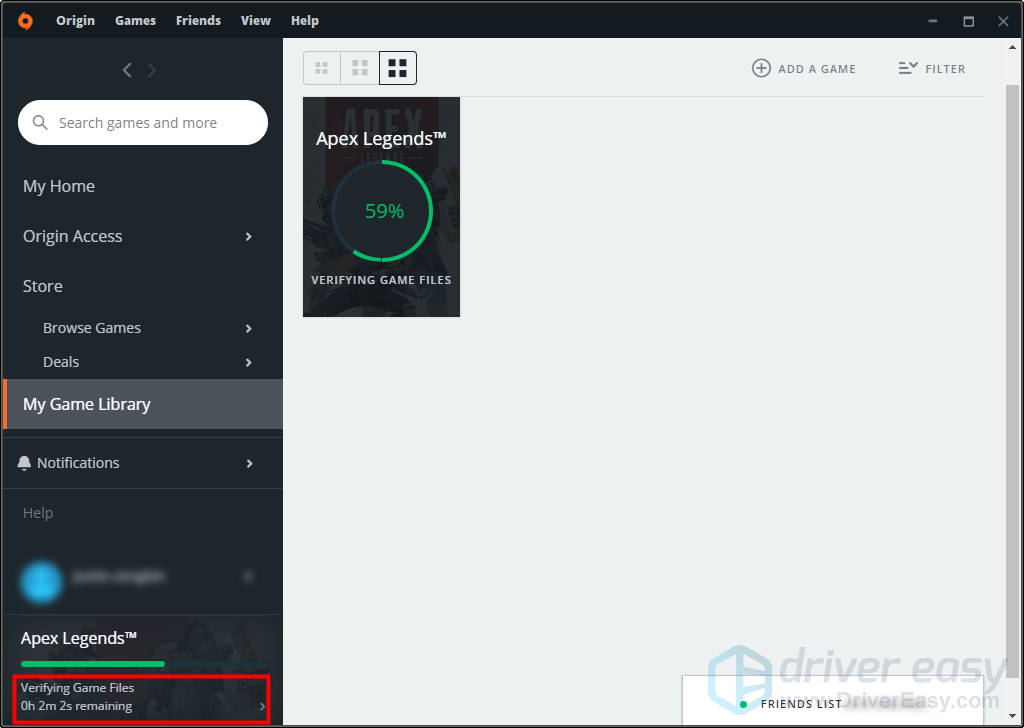
4) לאחר שתסיים, הפעל את Apex Legends ובדוק אם שגיאת המנוע תוקנה. אם כן, נהדר! אם הבעיה נמשכת, עבור אל תקן 4 , למטה.
תיקון 4: עריכת הרישום
שורת פקודה חסרה של הרישום עלולה להוביל גם לשגיאת המנוע ב- Apex Legends. אז אתה יכול להוסיף שורת פקודה כדי לראות אם זה פותר את השגיאה.
להלן השלבים להוספת שורת הפקודה:
אַזהָרָה : עריכת שגוי של הרישום עלולה לגרום לכשלים במערכת או אפילו להפוך את המחשב לבלתי פעיל. אז אנא המשך לפי שיקול דעתך.
1) לחץ לחיצה ימנית על האזור הריק על שולחן העבודה ולחץ חָדָשׁ > מסמך טקסט .
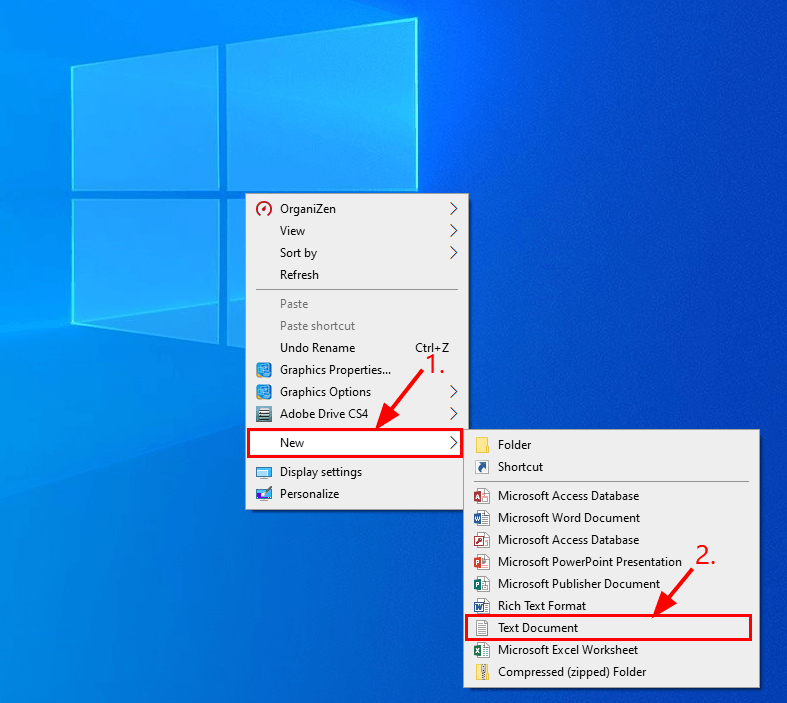
2) הוסף את הפקודה הבאה למסמך הטקסט.
עורך הרישום של Windows גרסה 5.00 (HKEY_LOCAL_MACHINE SYSTEM CurrentControlSet Control GraphicsDrivers) 'TdrDelay' = hex (b): 08,00,00,00,00,00,00,00,00
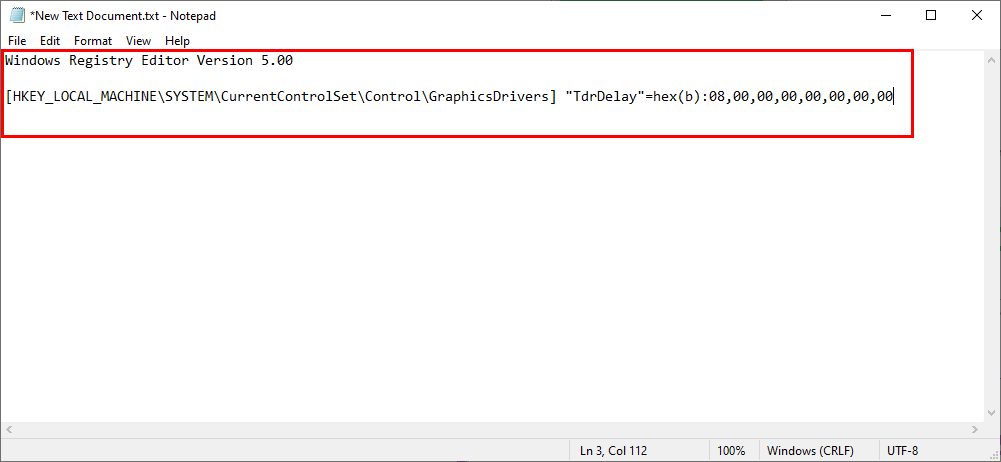
3) לחץ קוֹבֶץ > שמור כ…
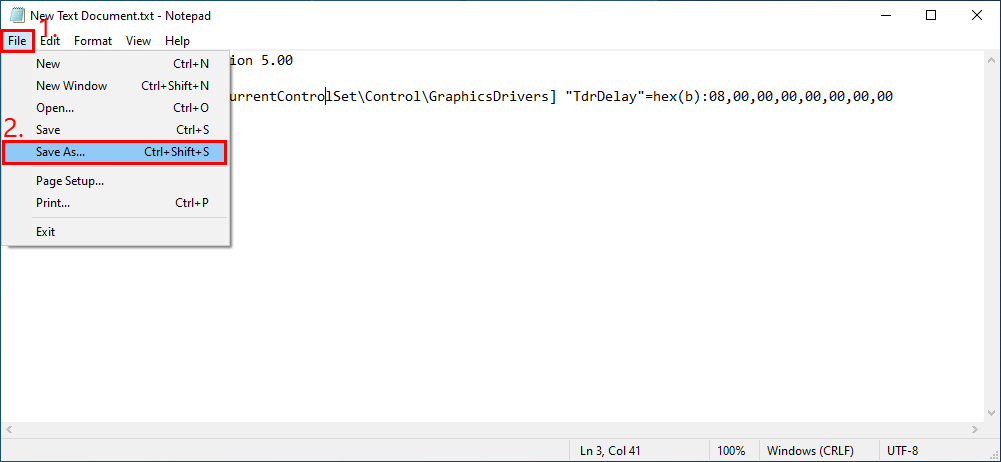
4) שמור את שם הקובץ כ- fix.reg ובחר את הסוג כ- כל הקבצים . ואז לחץ על שמור.

5) לחץ כן ברגע שתתבקש על ההודעה.
6) הפעל שוב את Apex Legends כדי לראות אם שגיאת המנוע תוקנה.
אני מקווה שפתרת בהצלחה את שגיאת המנוע ב- Apex Legends עד עכשיו. אם יש לך שאלות, רעיונות או הצעות, אנא יידע אותי בתגובות. תודה שקראת!






